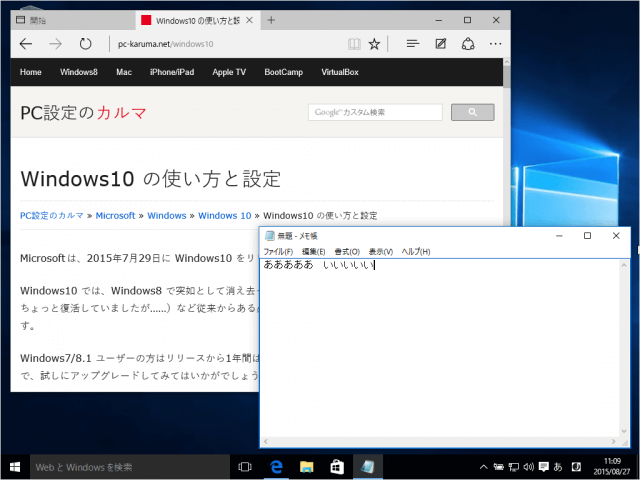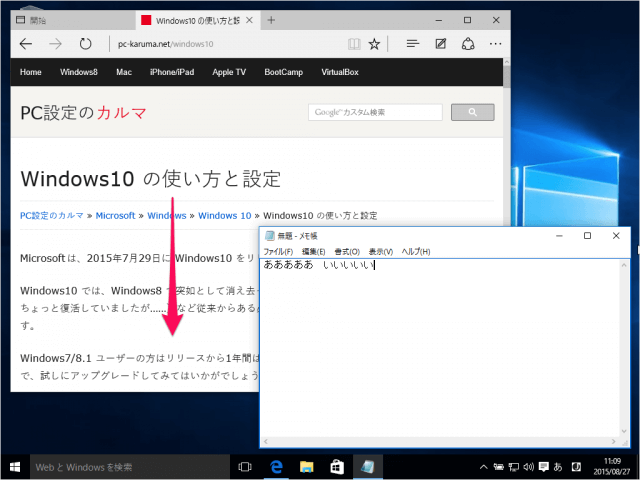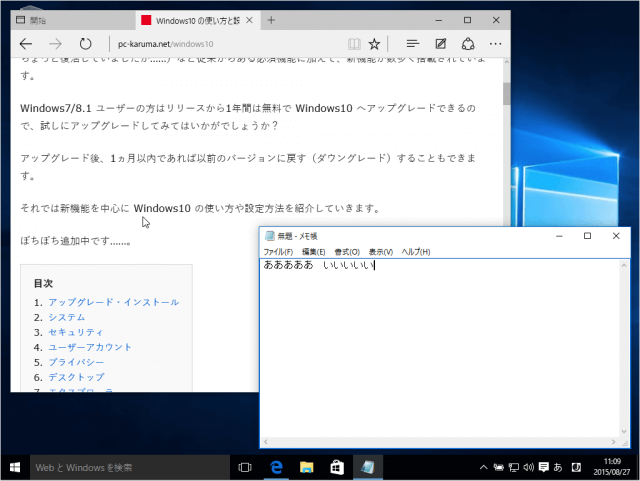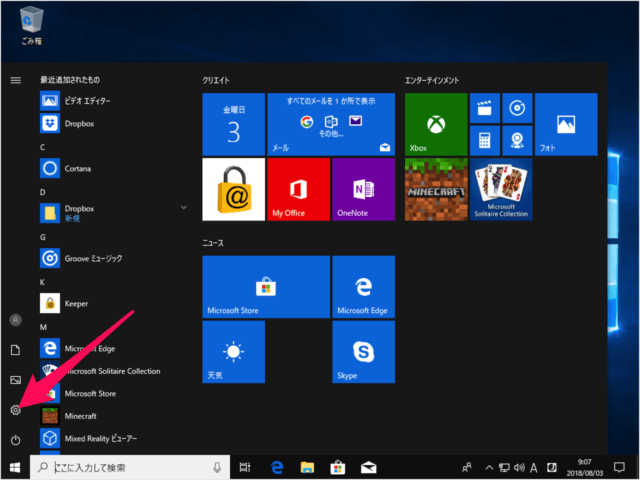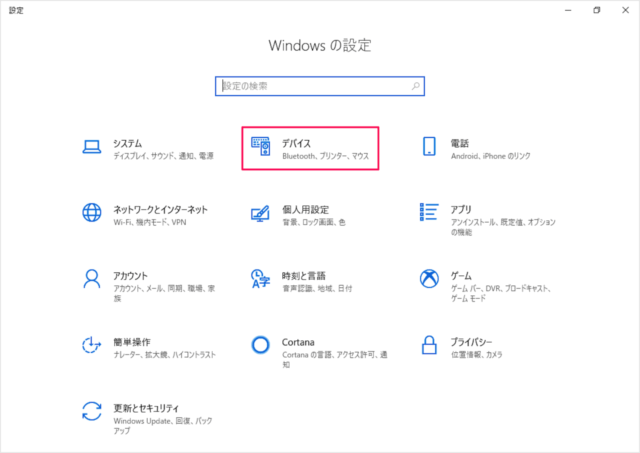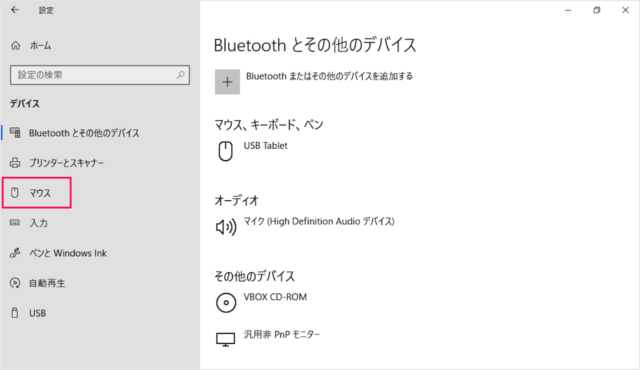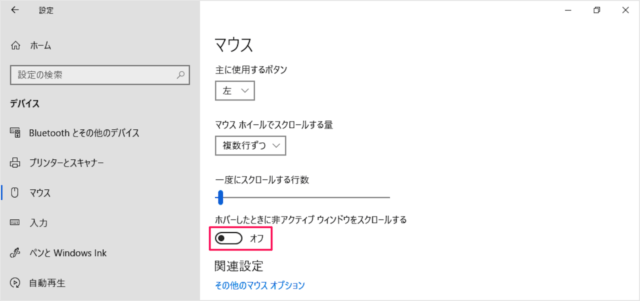目次
Windows10 の非アクティブ・ウィンドウのスクロールを設定(オン/オフ)にする方法を紹介します。
アクティブ・ウィンドウとは、ユーザーの編集・閲覧対象になっているウィンドウのこと(この例だと「メモ帳」)で、非アクティブ・ウィンドウとは、ユーザーの編集・閲覧対象になってないウィンドウのこと(この例だと「Microsoft Edge」)です。
非アクティブ・ウィンドウのスクロールとは、非アクティブ・ウィンドウにマウスカーソルをもっていくことで、スクロールできるようにする機能のことです。
実際にスクロールしてみましょう。
非アクティブな「Microsoft Edge」にマウスカーソルをもっていきスクロールすると
このように非アクティブ・ウィンドウのページがスクロールします。アクティブなウィンドウは変わりません。
この機能は設定でオン/オフにすることができるので、ここではその方法を紹介します。
非アクティブ・ウィンドウのスクロールの設定(オン/オフ)
それでは設定方法をみていきます。
スタートメニュー
Windowsの設定
マウスの設定
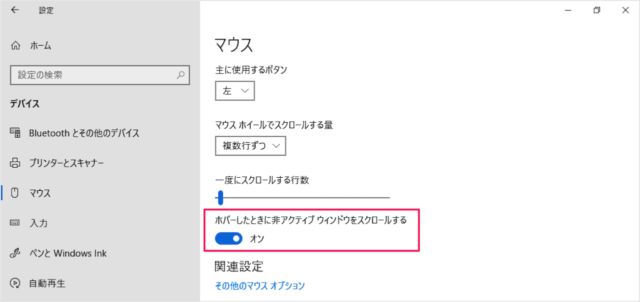
- ホバーしたときに非アクティブ・ウィンドウをスクロールする
デフォルトでは「オン」になっています。
ホバーとは、マウスカーソルを何かに重ねる、何かの上にもっていくことです。マウスホバーとかマウスオーバーとも言われます。
「オフ」にすると、非アクティブ・ウィンドウのスクロールが無効(オフ)になります。